Acessar seus dados quando estiver offline no mundo real
Os aplicativos do Power BI Mobile usam as funcionalidades de localização e digitalização do seu dispositivo móvel para facilitar e agilizar o acesso aos seus dados quando você estiver trabalhando em campo ou em qualquer lugar. Obtenha uma exibição filtrada dos dados com base na sua localização e digitalize códigos QR e códigos de barras para abrir relatórios e obter exibições filtradas dos dados.
Filtrar relatórios pela localização geográfica
Uma funcionalidade útil que os aplicativos móveis do Power BI oferece é a capacidade de filtrar dados pela localização geográfica. Quando você estiver trabalhando em campo, se o relatório que precisar tiver dados geográficos, como dados de uma cidade, um estado ou uma região específica, filtre esse relatório com base na sua localização geográfica.
Abra o relatório desejado no aplicativo móvel do Power BI no seu dispositivo móvel. Se o relatório tiver dados geográficos, uma mensagem será exibida, solicitando que você permita ao Power BI acessar sua localização. Selecione Permitir e toque em Permitir novamente. Quando o relatório for aberto, um ícone de pino será exibido.

Toque no pino. Agora, você poderá filtrar o conteúdo por cidade, estado/província ou país/região, dependendo dos dados do relatório. O filtro lista apenas as opções que correspondem à sua localização atual.

Para obter mais informações, confira Filtrar um relatório pela localização geográfica nos aplicativos móveis do Power BI.
Digitalizar códigos de barras para obter relatórios filtrados
Considere um cenário em que você esteja verificando o inventário de um supermercado grande e, enquanto estiver nos corredores, precisará obter informações sobre produtos específicos, como a quantidade em estoque na loja, os departamentos em que os itens estão em estoque etc. Com o aplicativo móvel do Power BI, você pode abrir o scanner do Power BI no seu dispositivo móvel, digitalizar o código de barras de um item e acessar rapidamente o relatório relevante, já filtrado com os dados necessários.
Veja como ele funciona.
Primeiro, você precisa ter acesso a um relatório que tenha incluído dados de código de barras. Isso significa que você ou um colega criou um relatório no Power BI Desktop que inclui dados de código de barras e que o relatório foi publicado no serviço do Power BI e compartilhado com você.
Em seguida, quando estiver trabalhando em campo e se deparar com um item com um código de barras cujo relatório deseja ver, abra o aplicativo, toque em Scanner no menu Mais opções (…) na barra de navegação inferior e digitalize o código de barras.
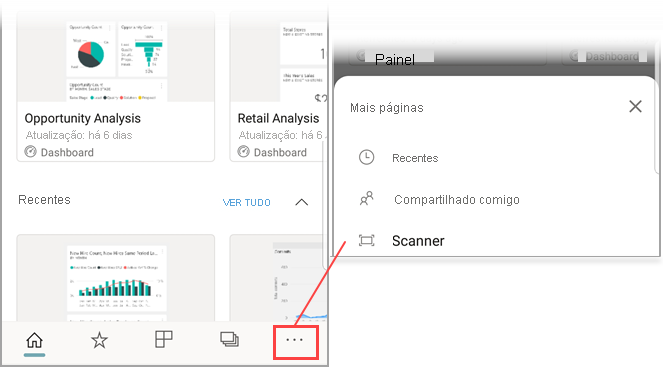
O relatório (ou a lista de relatórios) é exibido e inclui itens com esse código de barras. Escolha o relatório desejado e, ao abri-lo, ele será filtrado com esse código de barras.
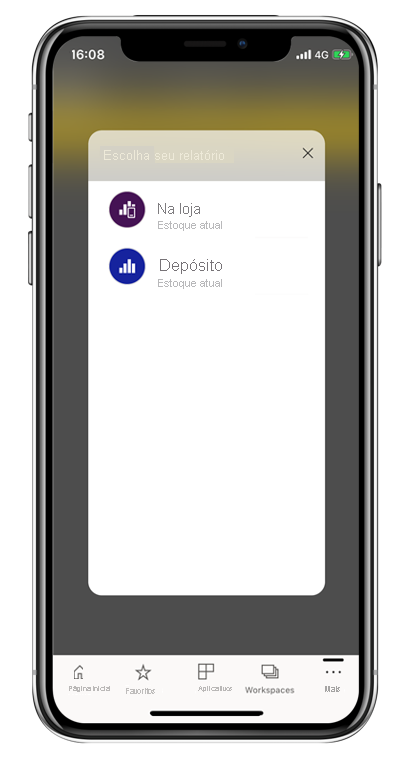
Enquanto o relatório estiver aberto e você passar para outro item que esteja incluído nesse relatório, bastará tocar em Mais opções (…) no rodapé do relatório para localizar o ícone do scanner de código de barras novamente a fim de digitalizar o próximo código de barras.
Para obter mais informações, confira Digitalizar códigos de barras no aplicativo móvel para obter dados filtrados.
Digitalizar códigos QR para acessar diretamente as informações relevantes
Com os códigos QR do Power BI, você pode conectar qualquer item do mundo real diretamente às informações relacionadas do Power BI, eliminando a necessidade de pesquisar essas informações ou navegar até elas.
Considere outro cenário em que um colega criou um código QR no serviço do Power BI para um relatório ou um bloco em um dashboard, compartilhou o dashboard ou o relatório com você e colocou o código QR em uma localização-chave, como em um email ou em um item específico. Depois disso, você poderá digitalizar o código QR para ter acesso imediato ao bloco ou ao relatório relevante, diretamente no telefone, usando o scanner do aplicativo do Power BI ou qualquer outro scanner instalado no telefone.
Para obter mais informações, confira Digitalizar um código QR do Power BI no dispositivo móvel.